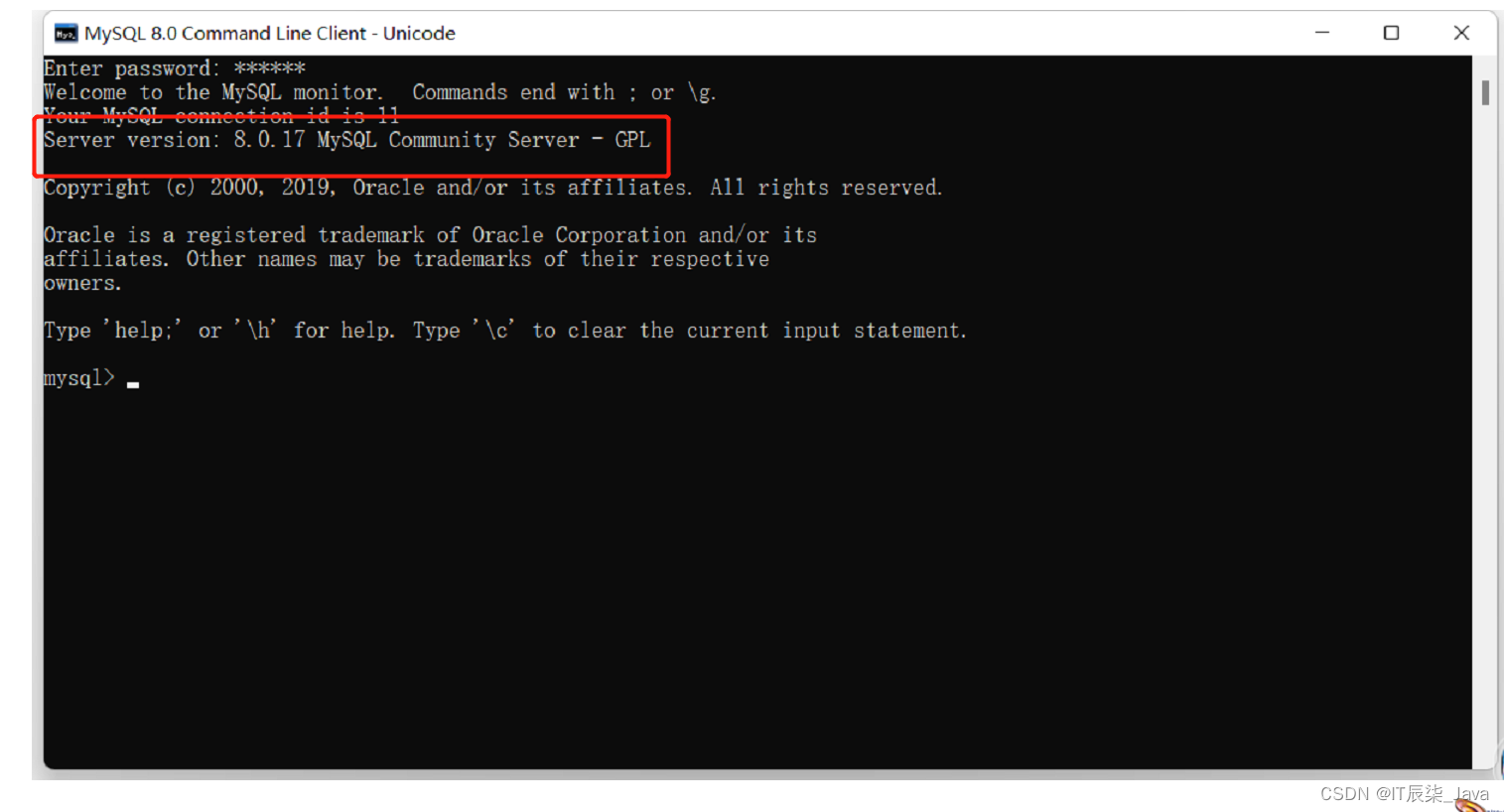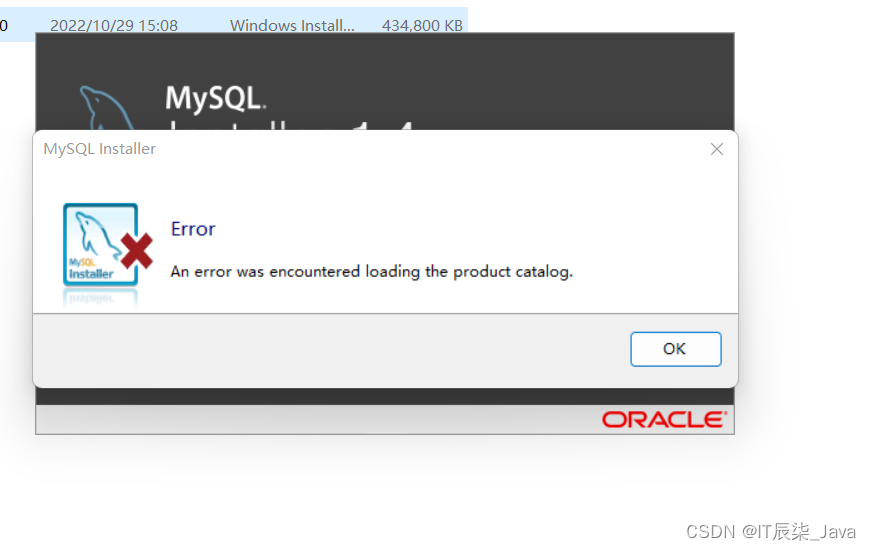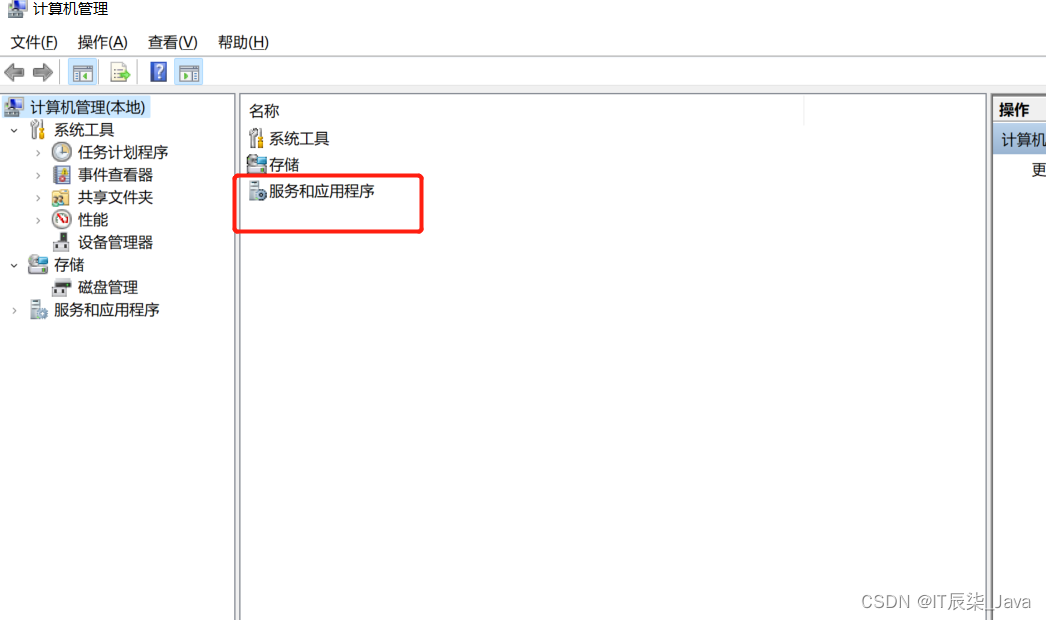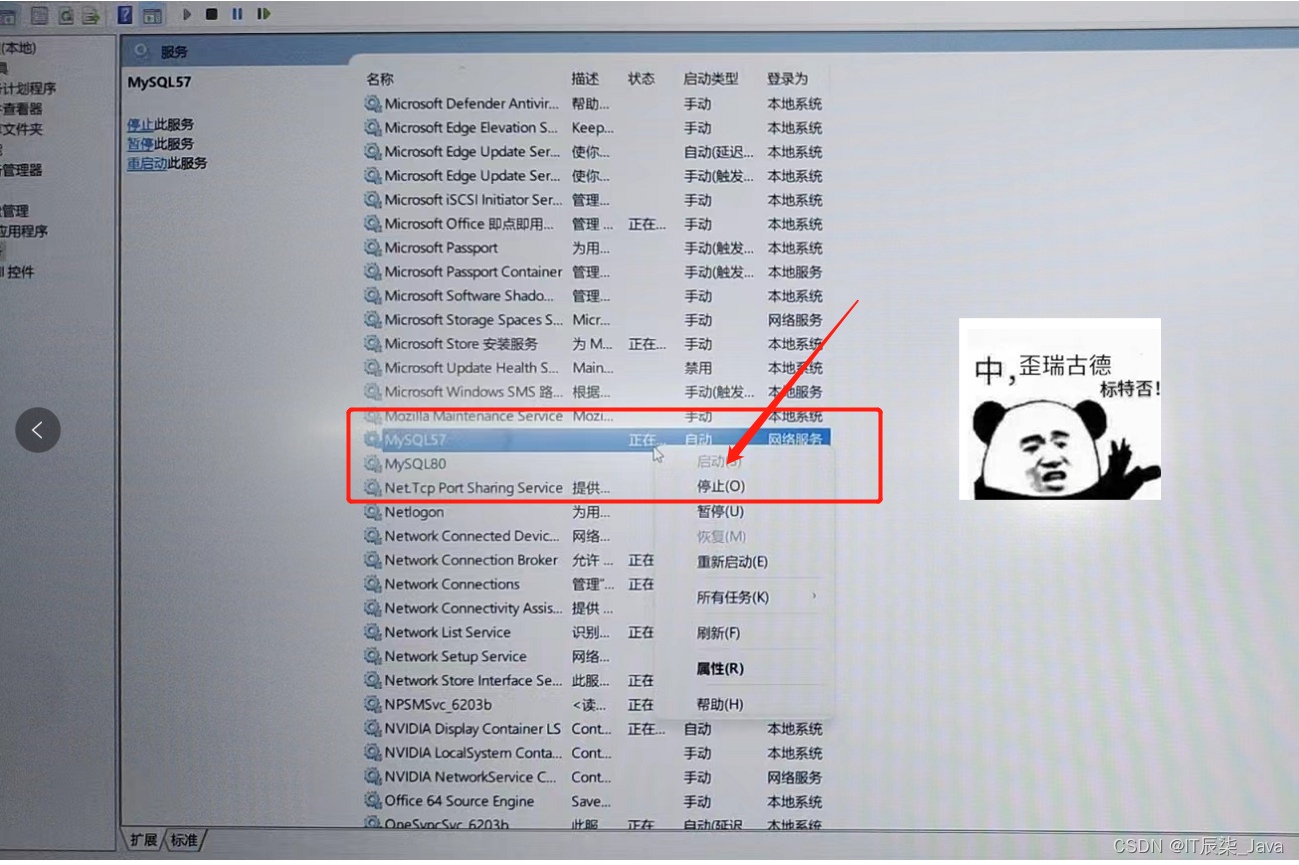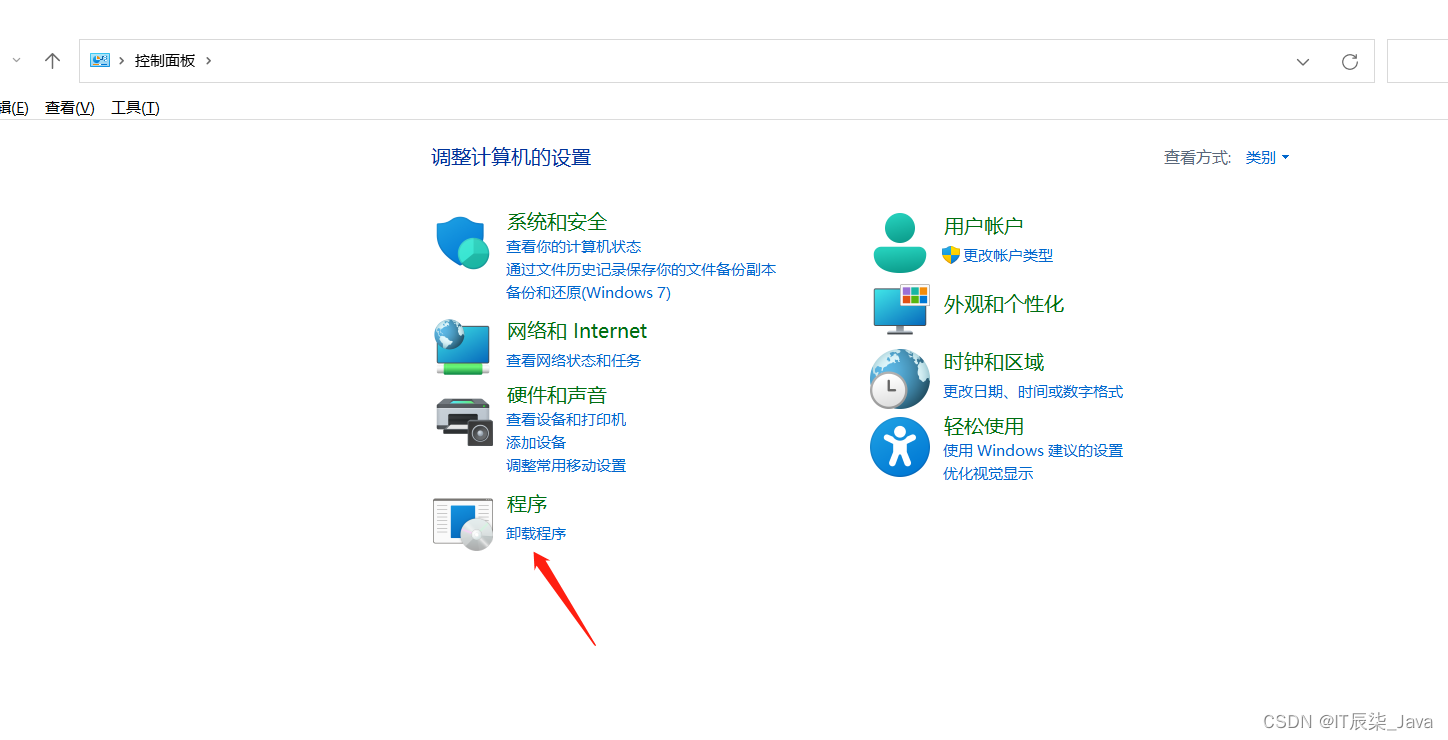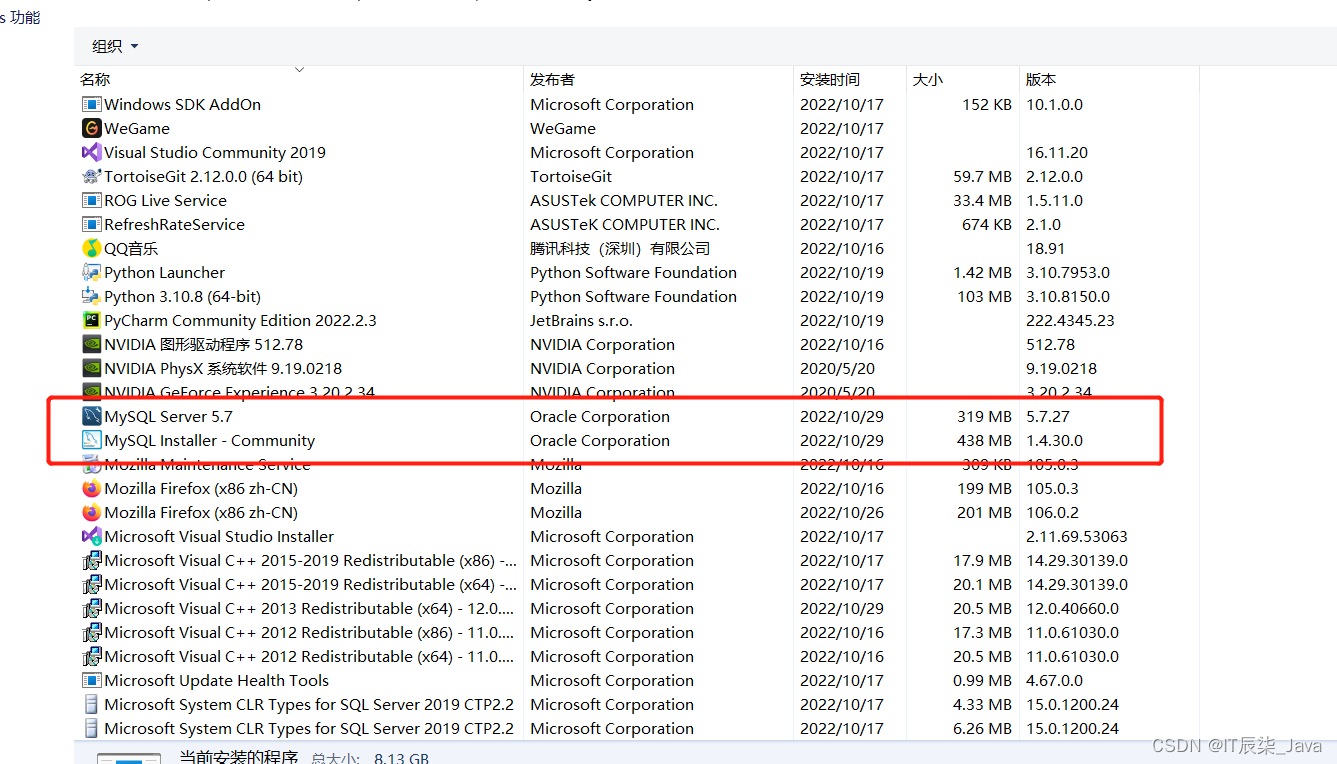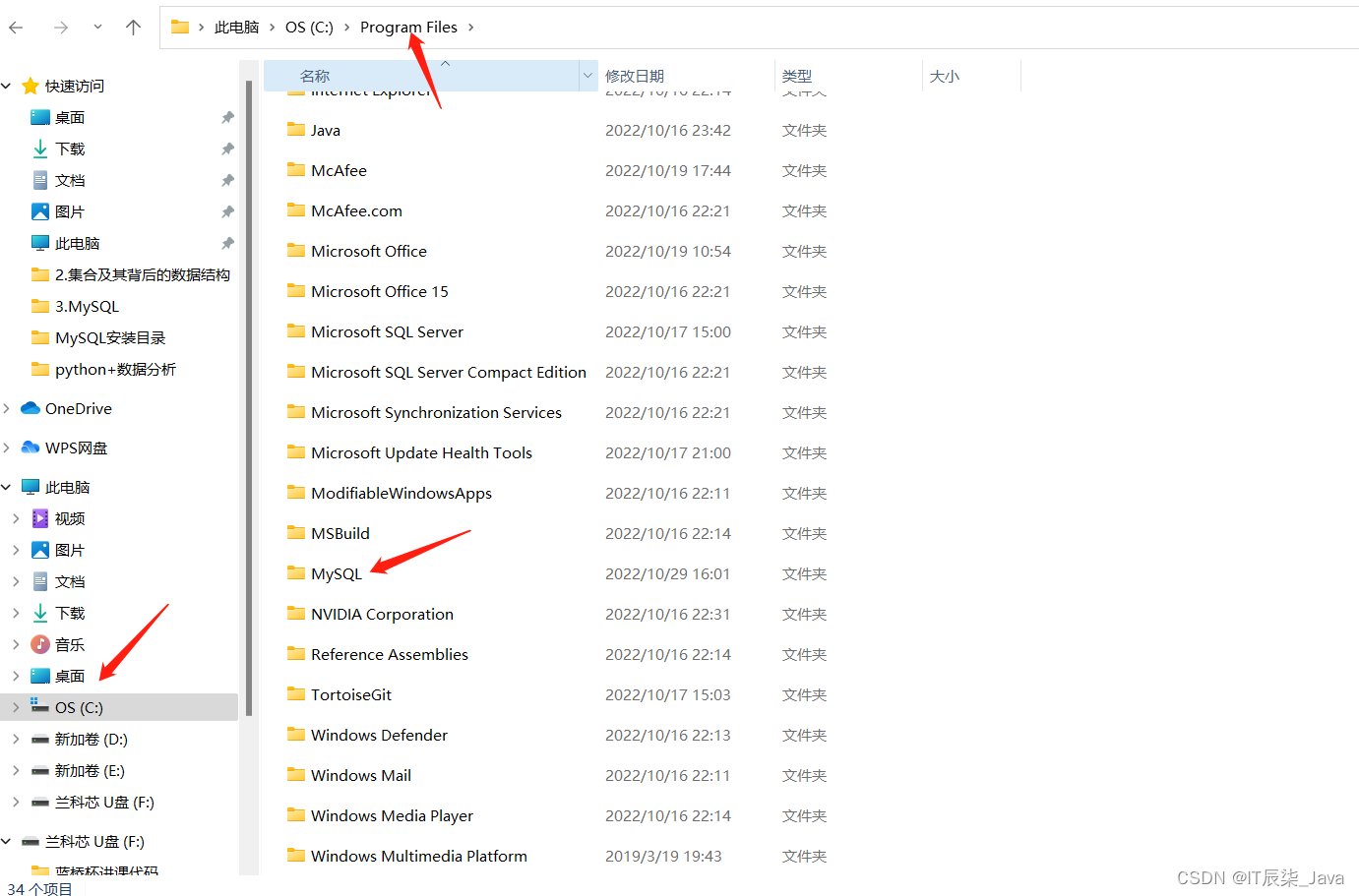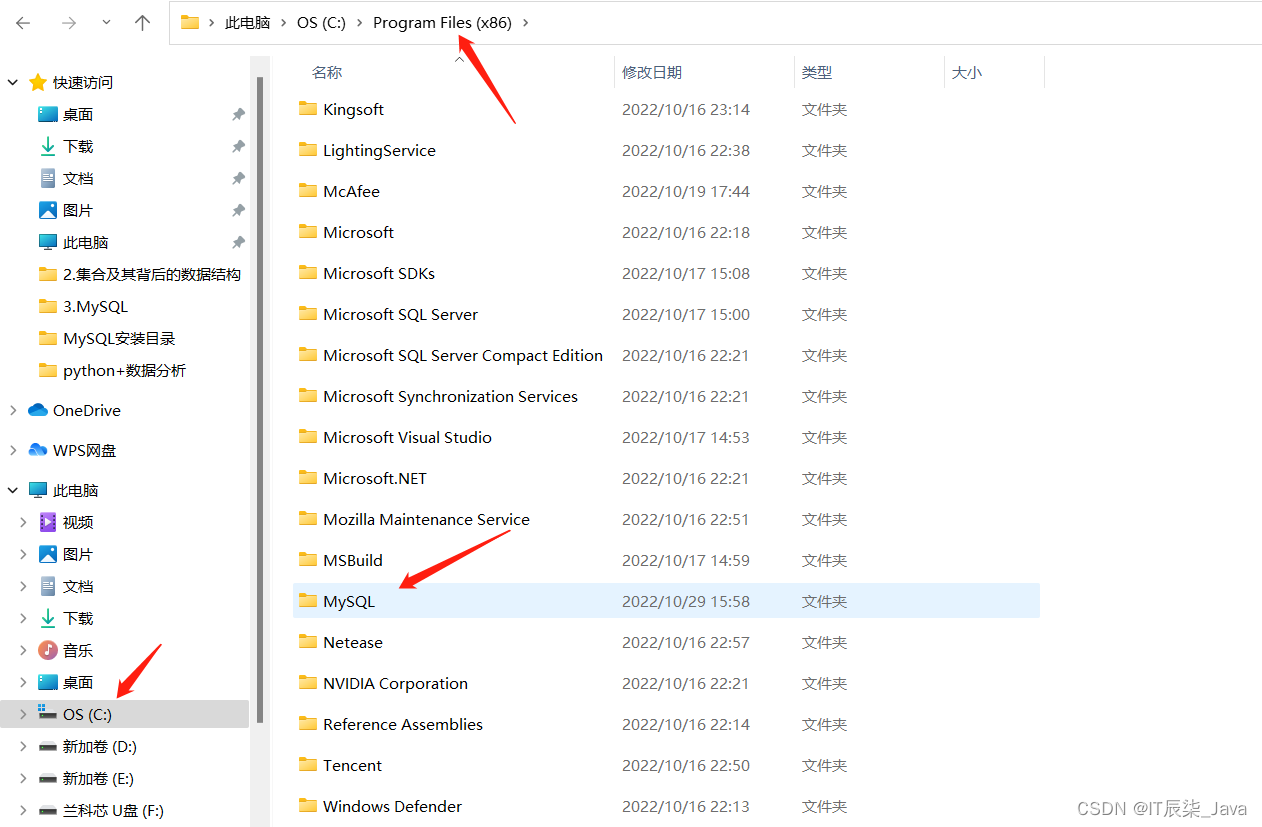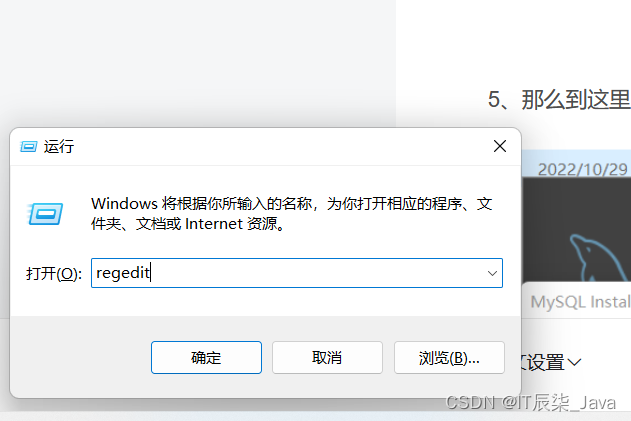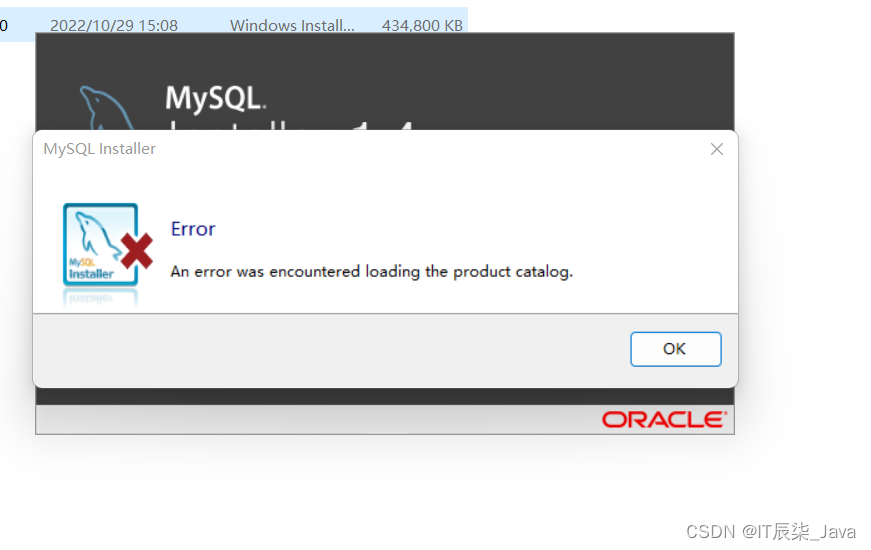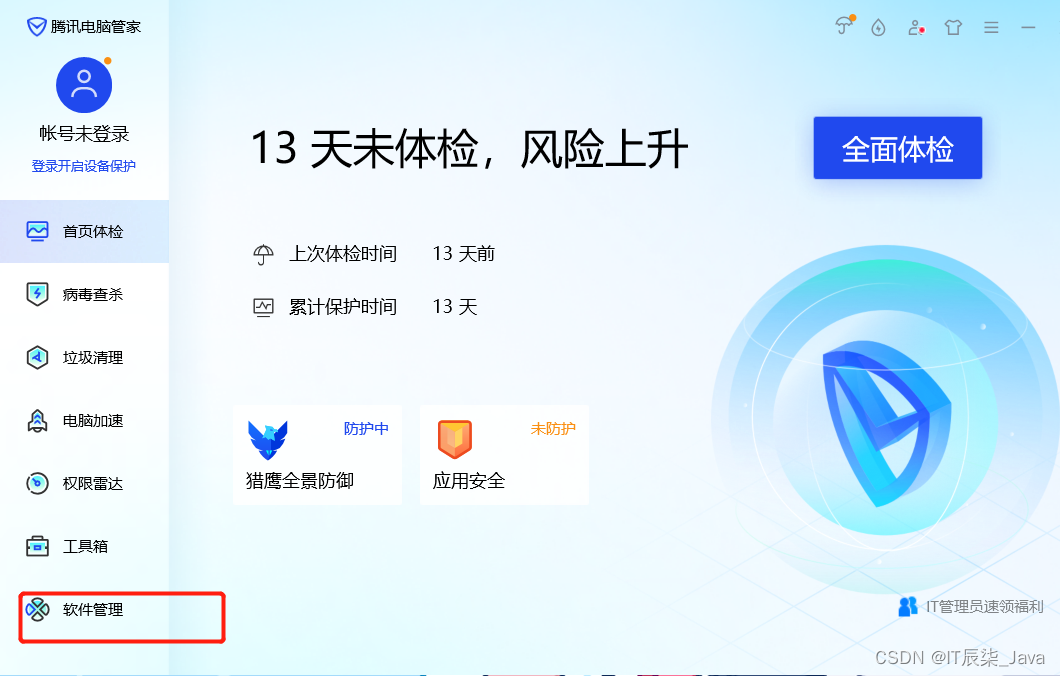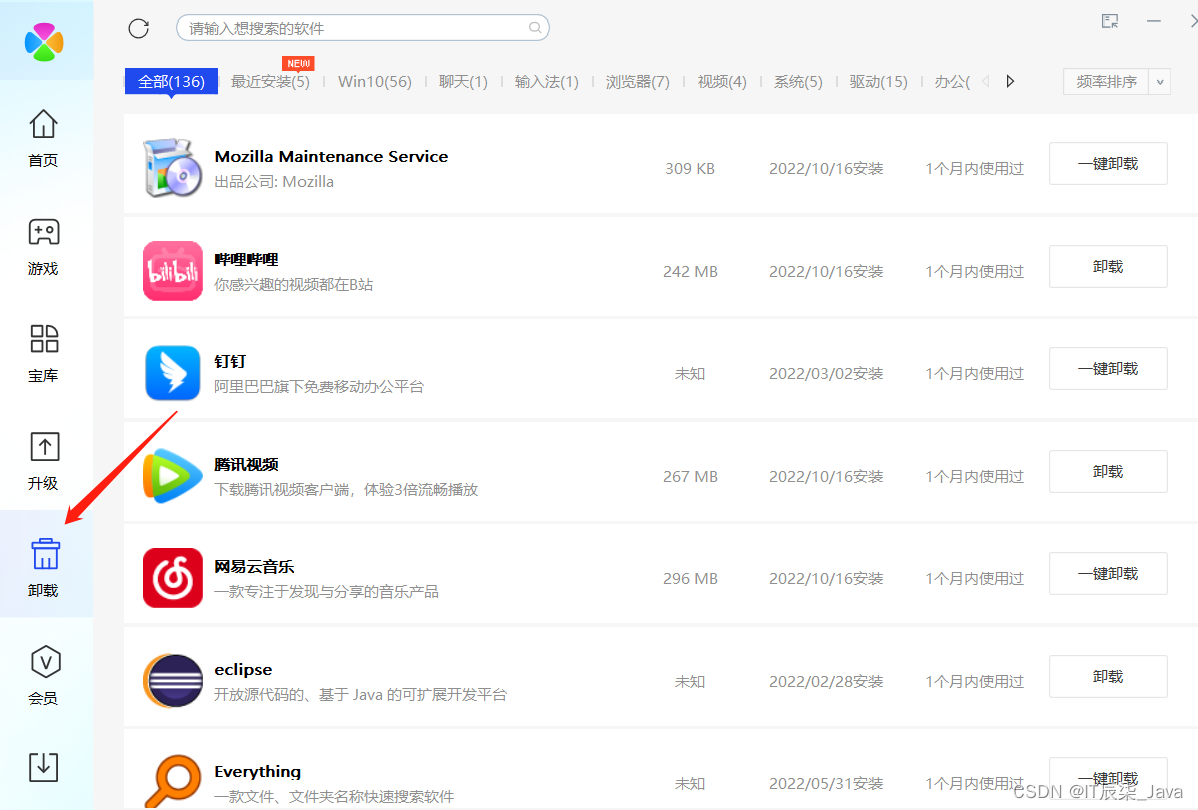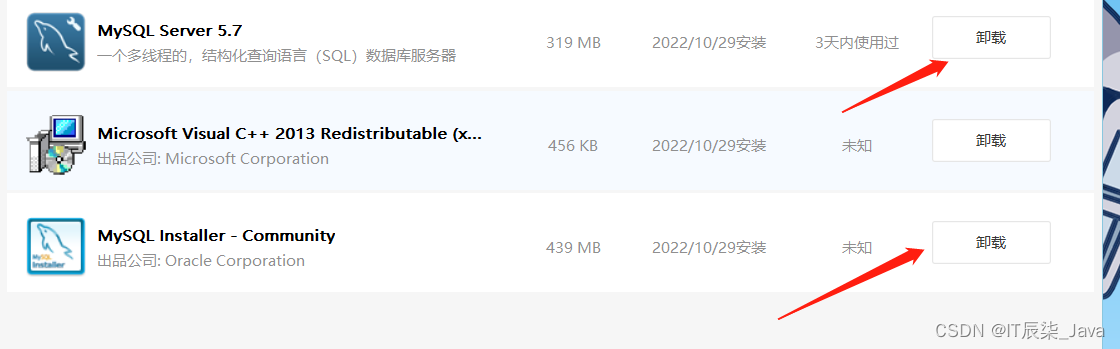【通关MySQL】Win11如何将MySQL卸载干净? |
您所在的位置:网站首页 › 怎么把edius卸载干净 › 【通关MySQL】Win11如何将MySQL卸载干净? |
【通关MySQL】Win11如何将MySQL卸载干净?
|
✨哈喽,进来的小伙伴们,你们好耶!✨ 🚀🚀系列专栏:【通关MySQL】 ✈️✈️本篇内容: MySQL如何卸载干净? ⛵⛵作者简介:一名双非本科大三在读的科班Java编程小白,道阻且长,你我同行! 🍊一、相信点进来的你肯定是遇到了这个问题,那就是在安装MySQL的时候操作错误,最后结果不是自己想要的。卸载重新安装又发现安装不了。其实最主要的原因就是没有将MySQL卸载干净,那么如何把MySQL卸载干净?下面本篇文章就来给大家一步步介绍将mysql卸载干净的方法,希望对大家有所帮助。 🍎注:本篇博客是教大家如何卸载MySQL的,是根据我自己的电脑情况所总结的,博主用的是win11系统,你的电脑可能之前安装了MySQL,SQL Server等数据库,会导致结果出现差异,这是很正常的,如果本篇博客解决不了你的问题,那就需要你继续百度寻找其他答案了哈! 🌯1、安装的时候不小心装上了MySQL8.0,而现在企业大多数使用的是MySQL5.7.27,那么这个时候我们就要去卸载MySQL80,那么如何卸载彻底呢?
如果卸载不干净我们再去重装的话就会出现下列错误:
右击【计算机】,选择【管理】,打开“计算机管理”界面,打开后如下:
双击【服务和应用程序】打开后在双击【服务】,在右侧找到【mysql】,右键,选择【停止】
我参考了其他的卸载MySQL软件的方法,先给大家展示一下: 1、在搜索框里面找到控制面板打开,点击卸载程序。
2、往下拉找到这两个选项右键,点击删除。
3、打开文件目录,找到C盘下的这两个MySQL目录,点击删除。
4、注意是两个文件夹下都有。
注:由于在我自己的电脑没有在注册表编辑器找到MySQL目录,如果你可以找到的话就参考一下下面这一步的卸载步骤: 1、windows+R运行“regedit”文件,打开注册表
2、删除注册表:按照这个路径来查询->:HKEY_LOCAL_MACHINE\SYSTEM\ControlSet001\Services\Eventlog\Application\MySQL文件夹 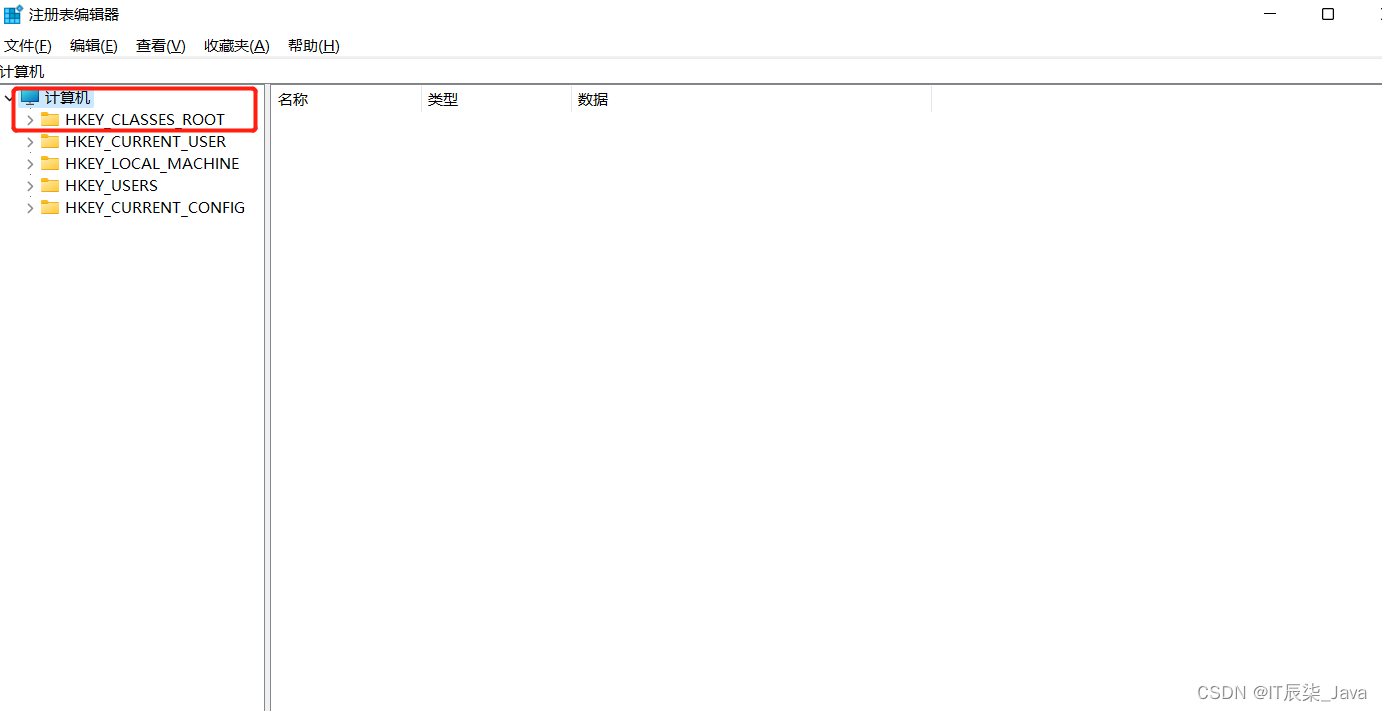 step4:重启
step4:重启
那么到这里,我们重启电脑试一下,看看再次安装MySQL是否会出现以下安装不了的情况。
如果还出现了这种情况,那么就是你的目录下的MySQL没有删除干净,那么我们这个时候再去删除MySQL目录也是不可取的,我自己的电脑就是出现了明明看到删除了,但是重启电脑之后这个MySQL目录再次冒了出来,这就很无语,那么这里如果你能使用粉碎软件粉碎这两个文件那么你可以在尝试重启安装。 我的建议是直接使用杀毒软件电脑管家或者306来卸载,虽然说这两款软件有一丢丢不太好,但是我最后就是通过电脑管家来卸载成功的,这里演示一下: 1、首先我们打开电脑管家,找到软件管理。
2、打开软件管理找到卸载这一栏:
3、找到最近安装,把这两个都删除。
🥞🥞 通过电脑管家的卸载会非常彻底,我们就不用再去考虑目录删除不掉MySQL的情况了,这个时候我们再去安装MySQL应该就是可以了。 |
【本文地址】